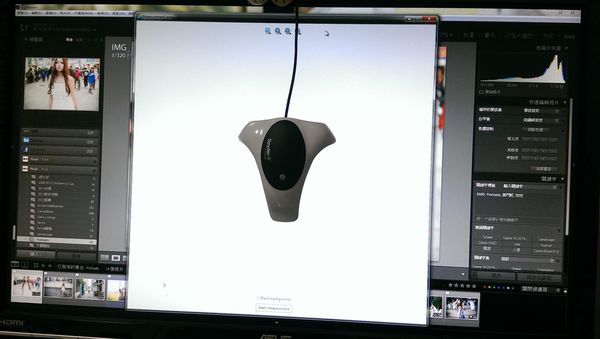
Spyder4 校色器 + 威力強大的 DisplayCAL – 校色實戰篇
36 likes
全文分兩部分
前一頁 – 名詞介紹篇 概念以及名詞介紹
本頁 – 校色實戰篇 校色實戰 Step by step
2016/12/29 – 依最新版 DisplayCAL 3.2.2.0 更新文章內容
2016/06/10 – dispcalGUI 已更名為 DisplayCAL
校色的部分則是將 Spyder4 放置於螢幕中間的位置
並將校正視窗對應到校色的位置
選擇 Start Measurement
下一步則是做螢幕的初步設定
此時要調整螢幕的色溫與 RGB 增益至理想的 White Point
先調整螢幕亮度至 100 cd/m^2
接著再用螢幕上的選單, 調整 R G B 值至 Delta E 接近 1
RGB與亮度兩個都綠色之後, 選擇 Stop measurement 就可以 Continue on to calibration
接下來就是長久的等待
校色完成後會詢問是否要安裝 profile
安裝 profile 才會套用校色結果
圖中可以發現 U2412M 這個螢幕有 98.7% sRGB 覆蓋率, 77.4% AdobeRGB 覆蓋率
跟規格上的 95.8% sRGB 與 74.3% Adobe RGB 相去不遠
而 Preview calibration 可以馬上展示校色結果
現有兩個螢幕, U2412M 以及 VK246, 一個 LED 背光一個 CCFL 背光
長久以來顏色有差異的問題在經過校色之後通通解決了
在此推薦使用 Spyder4 express + dispcalGUI + Argyll CMS 作為入門的色彩校正組合
全文分兩部分
前一頁 – 名詞介紹篇 概念以及名詞介紹
本頁 – 校色實戰篇 校色實戰 Step by step

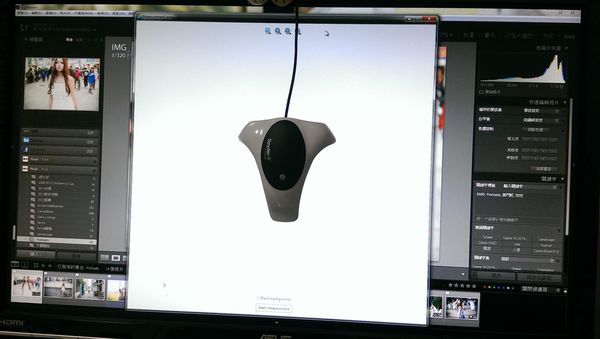

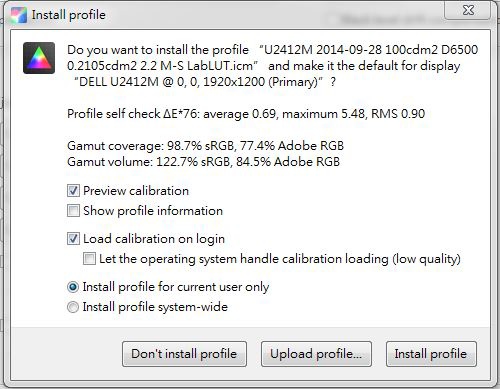
Leave a comment